Atividade 4: Criar um novo modelo de simulação e estudo térmico
O tamanho das aletas precisa ser aumentado para reduzir a temperatura na aresta externa das aletas para menos de 70 graus. Como você está experimentando diferentes projetos, não deseja alterar o modelo de produção ainda. As alterações feitas em um modelo de simulação não afetam o modelo de produção.
Nesta atividade, você
Criar um novo modelo de simulação
Remover componentes do modelo que não tenham influência na simulação
Aumentar a largura das arestas em 80 mm em cada lado
Aumentar o comprimento das arestas em 65 mm em cada extremidade
Crie um novo estudo térmico e defina o tamanho da malha como 10 mm
Altere o material do modelo para alumínio.

Novo modelo de simulação (esquerda). Modelo de simulação simplificado, com aletas estendidas (direita).
Pré-requisitos
- A atividade 3 foi concluída.
Passos
Crie um Novo Modelo de Simulação.
- Clique no
 (espaço de trabalho Simulação > guia Configuração > painel Simplificar > Simplificar) para acessar o ambiente Simplificar.
(espaço de trabalho Simulação > guia Configuração > painel Simplificar > Simplificar) para acessar o ambiente Simplificar. - Clique no
 (espaço de trabalho Simulação > guia Simplificar Sólido > painel Criar > Novo Modelo de Simulação) para criar um novo modelo de simulação.
(espaço de trabalho Simulação > guia Simplificar Sólido > painel Criar > Novo Modelo de Simulação) para criar um novo modelo de simulação. Modelo de simulação 2 aparece no navegador, ativo e expandido.
Modelo de simulação 2 aparece no navegador, ativo e expandido.
- Clique no
Remova os acessórios e os componentes de volume de água para reduzir o tempo de análise e fornecer uma comparação válida com o modelo 1.
- No navegador, expanda o
 Componentes do modelo.
Componentes do modelo. - Clique com o botão direito no componente
 Água:1 e selecione
Água:1 e selecione  Remover.
Remover.Nota: Remover exclui a peça do modelo de simulação. A única forma de trazer de volta uma peça é excluir o comando Remover da Linha do tempo ou criar um novo modelo de simulação.
- Repita a etapa b para remover o componente
 Acessórios:1.
Acessórios:1. - Clique em Vista inicial ao lado do ViewCube para retornar o modelo para seu tamanho e orientação originais.

- No navegador, expanda o
Aumente a largura das arestas em 80 mm em cada lado.
- No navegador, clique no
 ao lado de Tubulação para ocultá-lo.
ao lado de Tubulação para ocultá-lo. - Clique na face SUPERIOR do ViewCube para ajustar a orientação das arestas.
- Clique no
 (espaço de trabalho Simulação > guia Simplificar Sólido > painel Criar > Extrusão) para abrir o diálogo Extrusão.
(espaço de trabalho Simulação > guia Simplificar Sólido > painel Criar > Extrusão) para abrir o diálogo Extrusão. - Clique com o botão esquerdo do mouse à esquerda e acima do modelo e arraste uma seleção de janela sobre as arestas no lado esquerdo do modelo.
Observação: É importante puxar a janela de seleção para a direita para selecionar somente os perfis que estão totalmente contidos na janela de seleção.
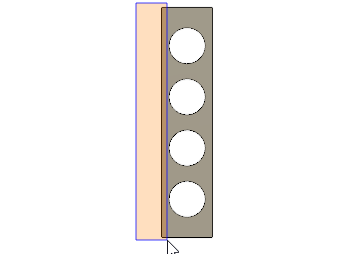
- No diálogo Extrusão, configure Distância como 80 mm.
- Confirme se 14 perfis estão selecionados, e Operação é União, e então clique OK para aceitar os comandos e fechar o diálogo.
- Repita os passos de c. a f. para estender o outro lado das arestas por 80 mm.
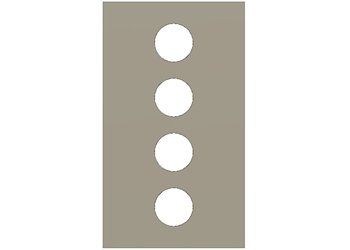
- No navegador, clique no
Aumente o comprimento das arestas em 65 mm em cada extremidade.
- Clique no
 (espaço de trabalho Simulação > guia Simplificar Sólido > painel Criar > Extrusão) para abrir o diálogo Extrusão.
(espaço de trabalho Simulação > guia Simplificar Sólido > painel Criar > Extrusão) para abrir o diálogo Extrusão. - Clique com o botão esquerdo do mouse à esquerda e acima do modelo e arraste uma seleção de janela para a direita sobre a extremidade superior do modelo.
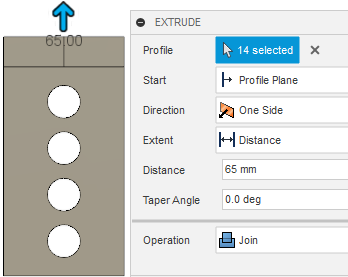
- No diálogo Extrusão, configure Distância 65 mm.
- Confirme se 14 perfis estão selecionados, e Operação é União, e então clique OK para aceitar os comandos e fechar o diálogo.
- Repita os passos de a. a d. para estender a extremidade inferior das arestas por 65 mm.
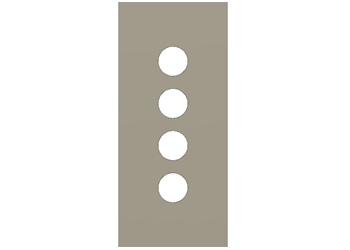
- Clique no
 (espaço de trabalho Simulação > guia Simplificar Sólido > painel Finalizar Simplificar > Finalizar Simplificar) para retornar à guia Setup.
(espaço de trabalho Simulação > guia Simplificar Sólido > painel Finalizar Simplificar > Finalizar Simplificar) para retornar à guia Setup.Observação: A caixa de diálogo Novo estudo é aberta automaticamente.
- Clique no
Crie um novo estudo de análise térmica e defina o tamanho da malha como 10 mm.
- Na caixa de diálogo Novos estudos, selecione
 Térmico.
Térmico. - No canto superior direito da imagem em miniatura grande, clique no ícone de
 Configurações para acessar a caixa de diálogo Configurações.
Configurações para acessar a caixa de diálogo Configurações.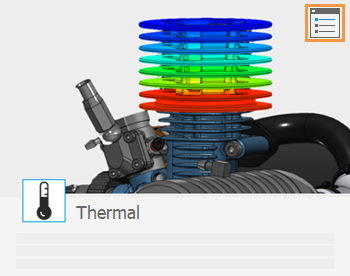
- Selecione Malha no quadro esquerdo do diálogo para exibir as configurações de malha.
- Clique em Tamanho absoluto e digite 10 mm no campo de entrada.
Observação: Usando o tamanho Absoluto de malha, você garante que os resultados sejam baseados em um tamanho de malha comparável.
- Clique em Voltar para aplicar as alterações.
- Na caixa de diálogo Novo estudo, clique em Criar estudo para criar o estudo e fechar a caixa de diálogo.
- Na caixa de diálogo Novos estudos, selecione
Altere o material do modelo do radiador para Alumínio.
- Clique no
 (espaço de trabalho Simulação > guia Configuração > painel Materiais > Materiais de estudo) para abrir a caixa de diálogo Materiais de estudo.
(espaço de trabalho Simulação > guia Configuração > painel Materiais > Materiais de estudo) para abrir a caixa de diálogo Materiais de estudo. - Na caixa de diálogo Materiais de estudo, clique em Selecionar tudo no canto inferior esquerdo para selecionar todos os componentes.
- Altere os Materiais de estudo para um dos menus suspensos para Alumínio.
- Clique em OK para fechar o diálogo Materiais de estudo.
- No navegador, expanda o
 Componentes do modelo.
Componentes do modelo. - Clique no
 ao lado de Tubulação para torná-lo visível.
ao lado de Tubulação para torná-lo visível. - Clique no
 Vista inicial acima do ViewCube para retornar o modelo para seu tamanho e orientação originais.
Vista inicial acima do ViewCube para retornar o modelo para seu tamanho e orientação originais.
- Clique no
Resumo da atividade 4
Nesta atividade, você
- Criou um novo modelo de simulação
- Componentes de modelo removidos que não têm influência na simulação
- Aumentou a largura das arestas em 80 mm em cada lado
- Aumentou o comprimento das arestas em 65 mm em cada extremidade
- Criou um novo estudo térmico e definiu o tamanho da malha como 10 mm
- O material do modelo foi alterado para alumínio.